Inleiding
De zomertijd vindt twee keer per jaar plaats en heeft als doel optimaal gebruik te maken van het daglicht. Hoewel veel apparaten automatisch aanpassen, kan de overgang soms leiden tot tijdsverschillen, vooral op iPhones. In dit artikel duiken we in hoe je iPhone deze veranderingen aanpakt, begeleiden we je bij het verifiëren en aanpassen van instellingen en bieden we oplossingen voor veelvoorkomende problemen om ervoor te zorgen dat je iPhone de juiste tijd nauwkeurig weergeeft tijdens deze veranderingen.
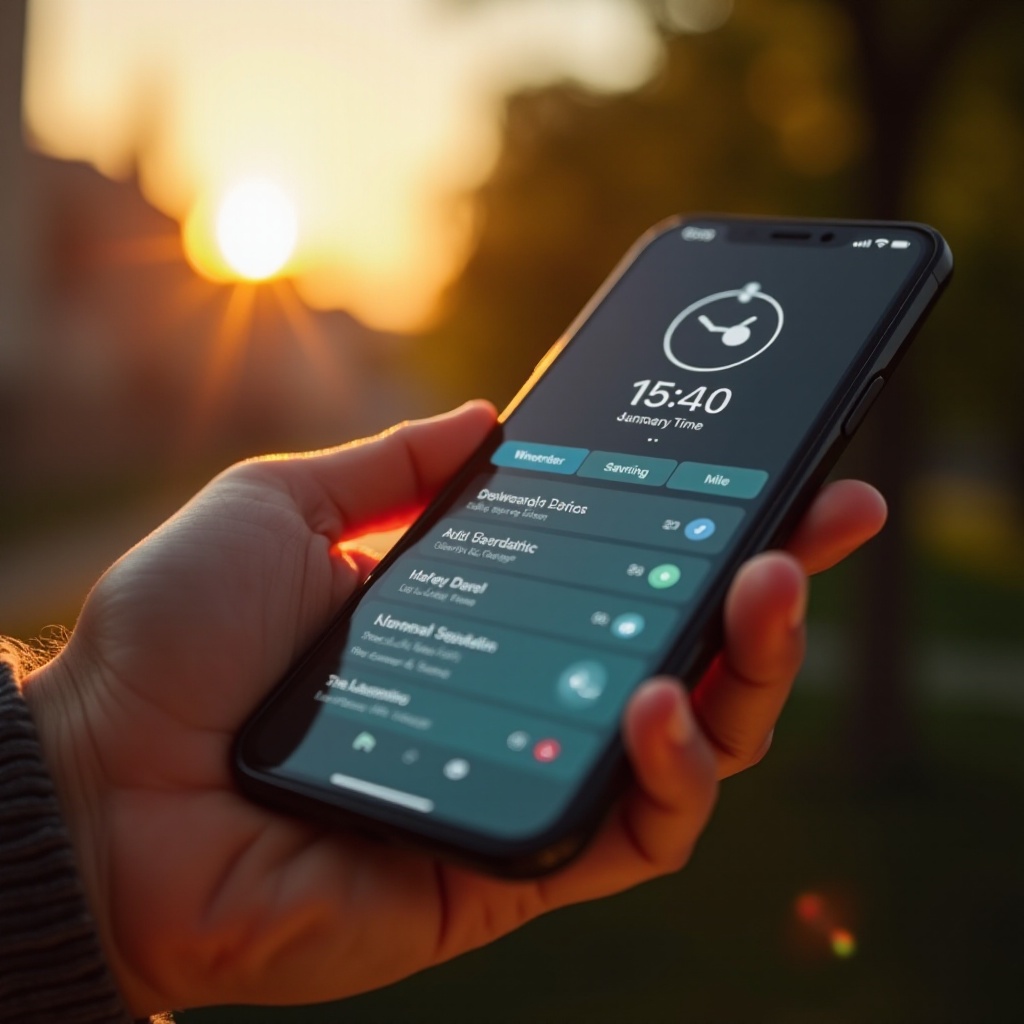
De Zomertijd Begrijpen op iPhone
De zomertijd (DST) introduceert doorgaans in het voorjaar en de herfst verschuivingen van één uur in de tijd. Het primaire doel is om te profiteren van de duur van het daglicht en energie te besparen. iPhones, bekend om hun gebruiksvriendelijke systemen, zijn uitgerust om deze verschuivingen naadloos te verwerken. Begrijpen hoe DST op je iPhone werkt is echter cruciaal om eventuele problemen die zich kunnen voordoen op te lossen. iPhones synchroniseren de tijdinstellingen via lokale serverupdates en maken gebruik van het internet om de tijdverschuivingen direct nauwkeurig weer te geven.
Vertrouw je voornamelijk op je iPhone voor tijdbeheer? Dan is het essentieel ervoor te zorgen dat je apparaat correct is geconfigureerd voor aanpassingen aan de zomertijd. De volgende secties bespreken hoe iPhones automatisch DST aanpakken en begeleiden je bij het waarborgen dat deze instellingen feilloos worden toegepast.
Hoe iPhones De Zomertijd Automatisch Afhandelen
Je iPhone is ontworpen om DST-veranderingen automatisch af te handelen, waardoor handmatige aanpassingen overbodig worden. Deze functie wordt aangedreven door de verbinding van je apparaat met het internet, zodat het officiële tijdupdates van Apple-servers kan ontvangen op basis van je regio- en tijdzone-instellingen.
Hoewel deze automatisering handig is, is het essentieel om te bevestigen dat deze instellingen zijn geactiveerd om fouten te voorkomen. Als de automatische aanpassingen van je iPhone uitgeschakeld zijn, kunnen er afwijkingen optreden. Blijf bij ons terwijl we verkennen hoe je deze kritieke instellingen kunt verifiëren en aanpassen.
Controle en Aanpassing van de Tijdinstellingen van je iPhone
Je tijdinstellingen correct configureren voorkomt verstoringen tijdens veranderingen van de zomertijd. Als je enige tijdsinconsistenties hebt opgemerkt, volg dan deze stappen om je instellingen te bevestigen en aan te passen:
Automatische Datum- en Tijdsaanpassingen Inschakelen
- Open de Instellingen-app op je iPhone.
- Tik op Algemeen.
- Selecteer Datum & Tijd.
- Zet de optie Stel Automatisch in om ervoor te zorgen dat je apparaat de tijd aanpast op basis van je geografische locatie.
Handmatig Instellen Van Je Tijd En Tijdzone
- Als automatische instellingen niet gewenst zijn, kun je deze handmatig aanpassen door Stel Automatisch in uit te schakelen.
- Tik op Tijdzone en voer je stad of regio in om deze handmatig in te stellen.
- Pas de tijd handmatig aan door op de tijdsectie te tikken en de juiste tijd in te voeren.
Deze stappen helpen ervoor te zorgen dat je apparaat de lokale tijd nauwkeurig weergeeft, essentieel voor het bijhouden van tijdschema’s tijdens veranderingen van de zomertijd.
Veelvoorkomende Probleemoplossing bij De Zomertijd
Hoewel iPhones doorgaans soepel met DST omgaan, kunnen bepaalde scenario’s leiden tot onjuiste tijdweergave. Hier is hoe je problemen kunt oplossen:
Oplossingen voor Onjuiste Tijdweergave
- Herstart Je iPhone: Een eenvoudige herstart kan het systeem verversen en kleine fouten oplossen.
- Update iOS: Zorg ervoor dat je iPhone de nieuwste iOS-versie gebruikt, omdat updates vaak bugfixes bevatten.
Netwerkinstellingen Terugzetten voor Nauwkeurigheid
- Ga naar Instellingen.
- Tik op Algemeen, vervolgens op Stel Opnieuw In.
- Selecteer Stel Netwerkinstellingen Opnieuw in. Bevestiging hiervan reset je Wi-Fi-netwerken en wachtwoorden, mobiele instellingen en VPN/APN-instellingen.
Proactief deze problemen aanpakken zorgt ervoor dat je apparaat naadloos werkt. Laten we nu kijken naar het synchroniseren van tijd over je Apple-ecosysteem om uniformiteit te behouden.
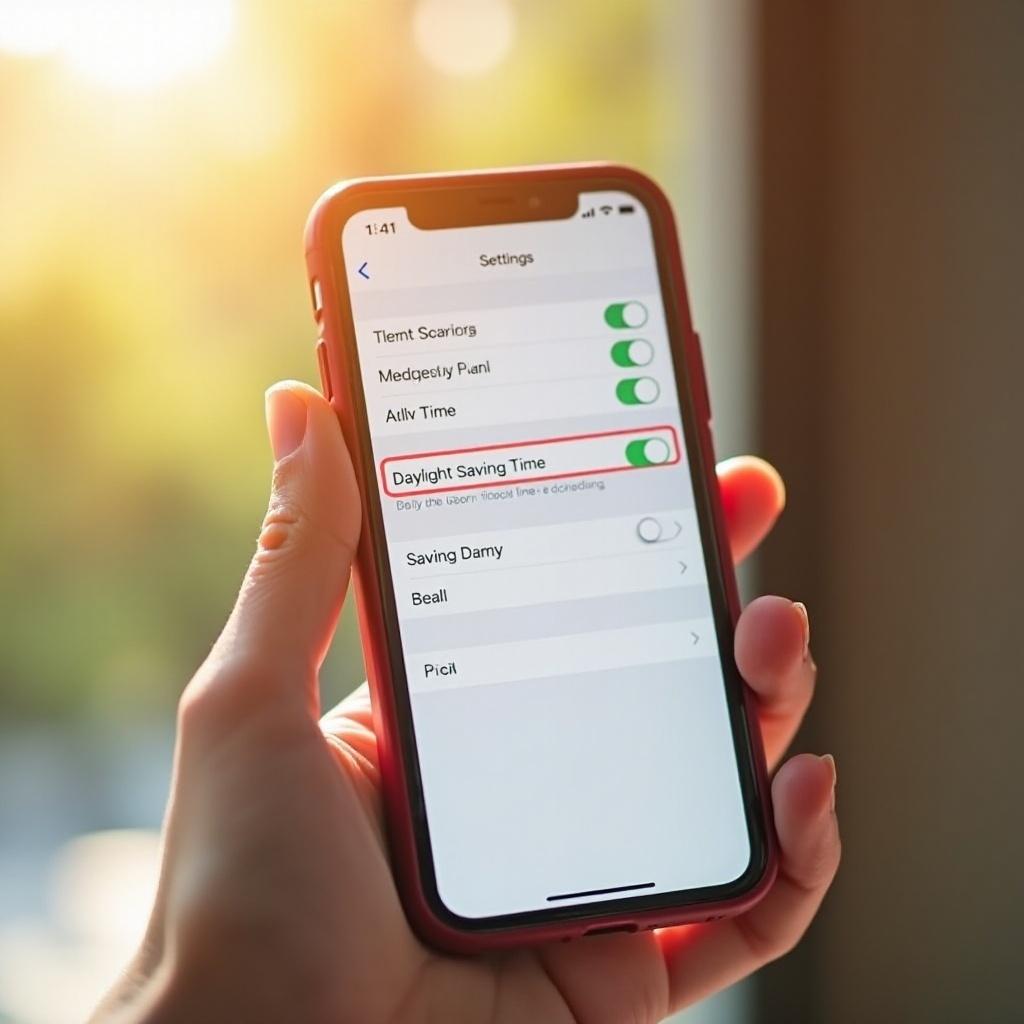
Tijd Synchroniseren Over Apple Devices
Een consistente tijdweergave op alle Apple-apparaten is cruciaal voor gebruikers die op meerdere apparaten werken. Laten we synchronisatiemethoden verkennen:
Het Gebruik van Apple ID Voor Nauwkeurige Tijd Synchronisatie
- Zorg ervoor dat alle apparaten zijn aangemeld bij dezelfde Apple ID om automatisch tijdinstellingen te synchroniseren.
- Controleer of Stel Automatisch In is ingeschakeld op alle apparaten voor doorlopende updates.
Tips Voor Reizen Tussen Tijdzones
- Vliegtuigmodus Inschakelen: Overschakelen naar de vliegtuigmodus voordat je een nieuwe tijdzone bereikt, dwingt je iPhone om tijdinstellingen opnieuw te kalibreren wanneer de modus wordt uitgeschakeld.
- Reis je vaak? Overweeg locatievoorzieningen in te schakelen zodat je iPhone tijdzones dynamisch kan aanpassen.
Met deze praktijken blijft je Apple-ecosysteem gesynchroniseerd, ongeacht waar je bent. Maar welke voordelen bieden nauwkeurige instellingen? Laten we dat onderzoeken.
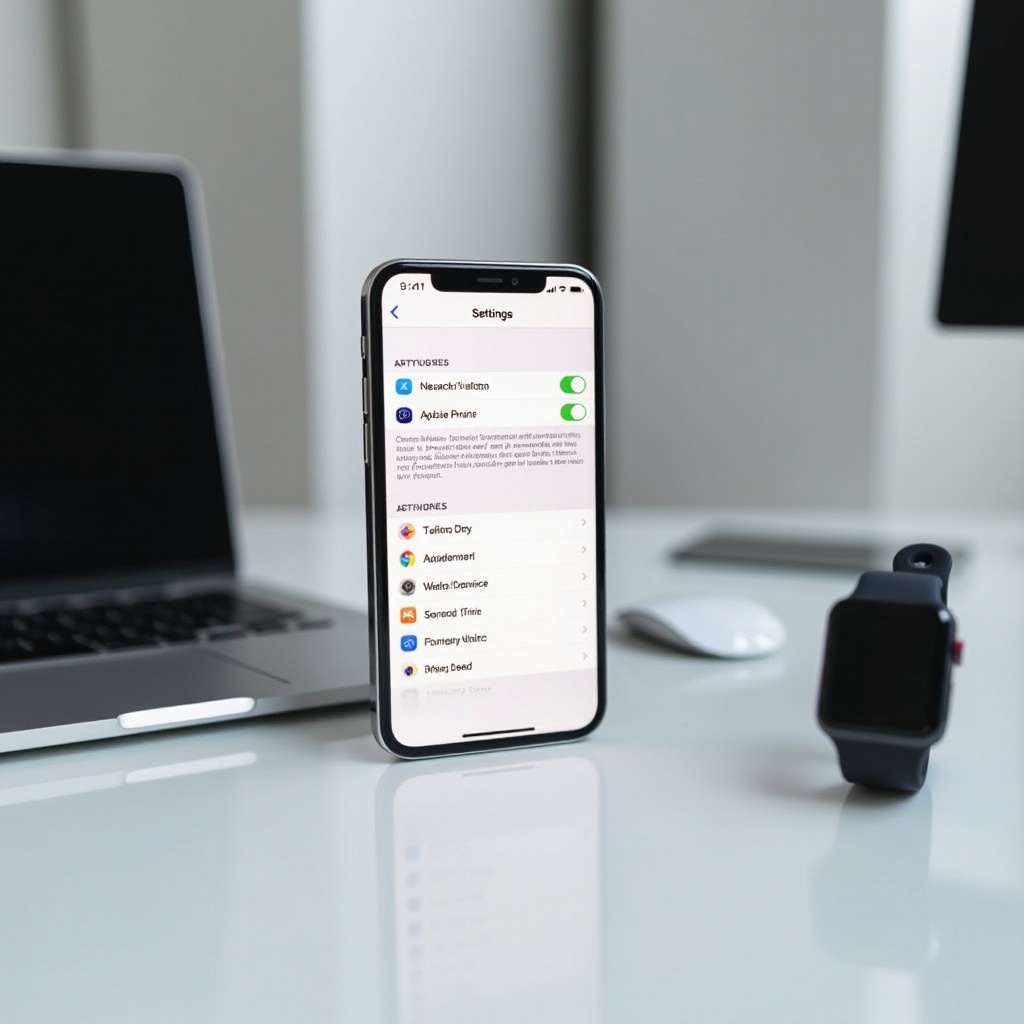
Voordelen van Nauwkeurige Tijdinstellingen op iPhone
Juiste tijdinstellingen op je iPhone zijn meer dan een gemak; ze zorgen voor stiptheid en voorkomen storende schema-alarmen of herinneringen. Ze zijn ook van cruciaal belang voor het handhaven van synchronisatie binnen productiviteits- en communicatie-apps, wat verwarring door niet-overeenkomende tijdstempels elimineert. Bovendien vertrouwen beveiligingsfuncties zoals twee-factor authenticatie op nauwkeurige tijdinstellingen om zonder problemen te functioneren.
Over het geheel genomen bevorderen optimale tijdinstellingen een ononderbroken ervaring, zowel persoonlijke als professionele betrokkenheid verbeterend.
Conclusie
Ervoor zorgen dat de tijdinstellingen van je iPhone geoptimaliseerd zijn voor de zomertijd vermindert potentiële onnauwkeurigheden en verbetert je ervaring over Apple-apparaten. Of je je iPhone nu automatisch aanpassingen laat maken of de voorkeur geeft aan manuele controle, het handhaven van de juiste instellingen voorkomt potentiële schema-verwarringen. Met een beetje zorgvuldigheid blijft je iPhone een betrouwbare tijdwaakhond, ongeacht het seizoen.
Veelgestelde Vragen
Wat moet ik doen als mijn iPhone de verkeerde tijd aangeeft na de zomertijd?
Zorg er eerst voor dat de functie ‘Stel automatisch in’ is ingeschakeld in uw ‘Datum & Tijd’ instellingen. Start uw apparaat opnieuw op of controleer op iOS-updates als de problemen aanhouden.
Hoe kan ik de tijd handmatig aanpassen op mijn iPhone voor de zomertijd?
Ga naar ‘Instellingen’, vervolgens ‘Algemeen’, gevolgd door ‘Datum & Tijd’. Zet ‘Stel automatisch in’ uit om de tijd en tijdzones handmatig aan te passen.
Verandert de tijd automatisch op alle Apple-apparaten?
Ja, mits ‘Stel automatisch in’ is ingeschakeld en alle apparaten aan hetzelfde Apple ID zijn gekoppeld, waardoor nauwkeurige, gesynchroniseerde tijdaanpassingen worden gegarandeerd.
